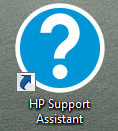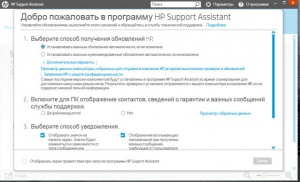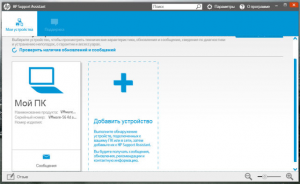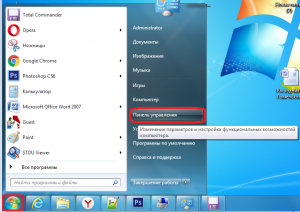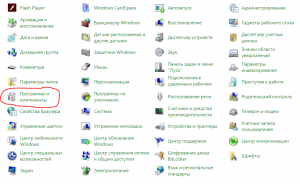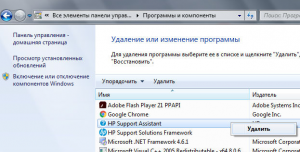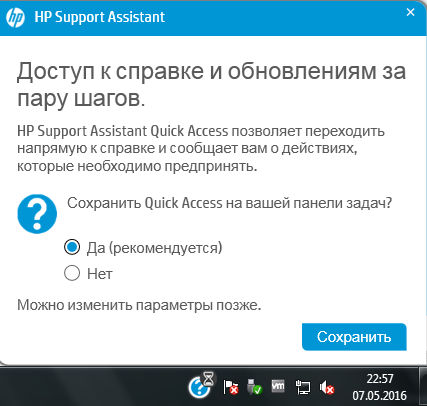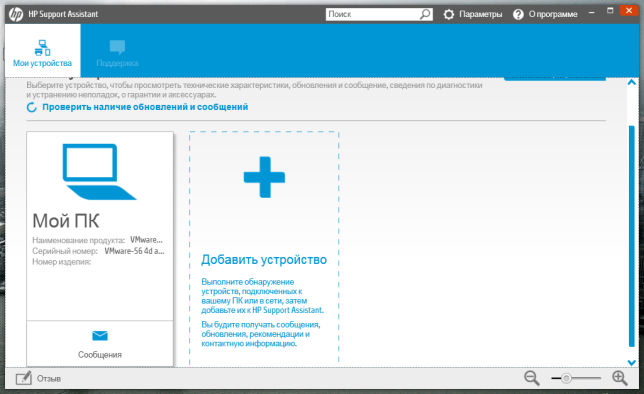- Что такое HP support assistant?
- Для чего нужна HP support assistant?
- Стоит ли удалять HP support assistant?
- HP Support Assistant — что это за программа и нужна ли она?
- Как удалить HP Support Assistant с компьютера полностью?
- ПК HP — Загрузка, установка и использование HP Support Assistant (ОС Windows 10)
- Загрузка и установка программы HP Support Assistant
- Изменение настроек расписания и уведомлений об обновлениях в HP Support Assistant
- Обновление компьютера с помощью HP Support Assistant
- Устранение неполадок компьютера и устройств с помощью HP Support Assistant
- Поиск информации о продукте (технических характеристик, серийного номера, состояния гарантии и т. д.) в HP Support Assistant
- Устранение проблем, связанных с HP Support Assistant
Что такое HP support assistant?
Данная программа является очень распространенной среди обладателей техники такого производителя, как HP (Hewlett-Packard). Многие пользователи ноутбуков HP, а также принтеров этого производителя наверняка хоть раз с ней сталкивались.
Ярлык hp support assistant на рабочем столе
В данной статье мы расскажем вам об этой программе более подробно и на основании полученной информации вы сами определитесь нужна ли она на вашем компьютере или все таки стоит ее удалить.
Для чего нужна HP support assistant?
Зачастую назначение программы скрыто в ее названии. HP support assistant дословно переводится с английского, как “Помощник по поддержке HP”. Если немного скорректировать перевод, то получится что – то типа “Ассистент поддержки техники HP”.
Таким образом получается, что данная программа предназначена в первую очередь для вашей поддержки и оперативного решения вопросов, которые у вас могут возникнуть в процессе пользования устройствами фирмы HP.
Установка начальных параметров в hp support assistant
Данное приложение почти всегда установлено на ноутбуках HP с предустановленной версией Windows, а также идет на дисках с драйверами к ноутбукам и принтерам HP.
Скачать hp support assistant для windows 7 и других версий Windows можно на официальном сайте.
HP support assistant умеет автоматически отслеживать актуальность драйверов ноутбука или принтера HP, и в случае обнаружения более свежей версии обновлять их.
Главное окно hp support assistant
Также при помощи данной программы вы можете найти решение проблемы, касающейся работы и обслуживания техники HP, а в случае отсутствия – задать вопрос напрямую в службу поддержки.
Стоит ли удалять HP support assistant?
Если вы дорожите каждым мегабайтом оперативной памяти и памяти жесткого диска, а также в состоянии самостоятельно обновить драйверы ноутбука или принтера HP, то актуальность программы HP support assistant является практически нулевой.
В этом случае удалить HP support assistant можно через “Программы и компоненты” в “Панели управления“.
Заходим в панель управления
Программы и компоненты в панели управления
Находим ее в списке установленных программ, жмем по ней правой кнопкой мыши и выбираем “Удалить“.
Удаление hp support assistant
Во всех последующих запросах выбираем “Да“.
После этого HP support assistant будет удален с вашего компьютера.
HP Support Assistant — что это за программа и нужна ли она?



HP Support Assistant это такое ПО, так бы сказать фирменное, оно идет вместе с ноутом или компом и разработчиком этого ПО служит сам производитель, то есть HP. Кстати фирма HP достаточно качественные ноуты делает 
Возможности и преимущества:
- невероятно новый дизайн, он современный, удобный и просто нет слов, он стильный и все;
- чтобы лучше работал комп или ноут, HP Support Assistant будет следить за обновлениями, так как это повышает производительность устройства;
- система оповещений предупредит о важных событиях, которые касаются ПК или принтера;
- встроенные инструменты для диагностики, мало ли что;
- пожизненная поддержка — вот купили вы ноут или принтер и теперь вам будут всю жизнь помогать бесплатно;
Вот кстати пример оповещения (в трее значок с вопросиком это и есть значок программы HP Support Assistant):
Какой бы ПК вы не покупали, если это HP — то там HP Support Assistant уже будет установлен, ну а если обновили Windows, то скачать его с официального сайта не составит труда
Когда вы первый раз запустите программу, то увидите вот такое окно:
Тут вам нужно немного настроить программу, выбрать способ получения обновлений, отображение контактов, в общем ничего сложного
Как все выбрали, то уже увидите такое окно, тут две вкладки — Мои устройства и Поддержка. На вкладке Мои устройства можно добавить новое устройство. В общем вот это окно:
Есть кнопка Параметры, она вверху возле поиска, так там тоже особо ничего интересного нет и часть опций вам уже показывалась при первом запуске HP Support Assistant.
Вот знаете, пишу и думаю — вот бестолковая программа и все. А потом думаю. Если человек купил дорогой ноутбук HP, то почему он должен решать глюки с ним? Пусть этим занимается поддержка, пусть она решает проблемы, если что-то глючит. Так что тут такое дело, если ноутбук HP дорогой, то не стоит удалять эту программу сразу
Как удалить HP Support Assistant с компьютера полностью?
Но тут такое дело, если HP Support Assistant вам не нужна, то я понимаю — нужно ее удалить. Но опять же, вы хорошенько подумали? Надеюсь что да
Удалить можно как штатными средствами самой Windows, так и при помощи специального инструмента Revo Uninstaller, который и чистит систему после удаления.
Ну а при помощи самой Windows удалить не сложно. Не переживайте, драйвера при этом удалены не будут, это просто софт для поддержки и для обновлений, то есть это не особо важная программа.
Заходим в Панель управления, например чезез Пуск:
Находим там значок Программы и компоненты:
Откроется список всех программы, которые стоят у вас на компе или ноуте. Ну а теперь найдите там HP Support Assistant, нажимаем правой кнопкой и выбираем Удалить:
Потом вас еще спросят, действительно ли хотите удалить, а также еще будет такое сообщение, мол хотите ли сохранить настройки? Если потом ставить программу снова не собираетесь, то конечно сохранять не нужно, в итоге нажимаете Нет:
После это нужно подождать, у меня буквально минуту висело такое окошко:
Но потом все успешно удалилось
Видите, еще осталась программа HP Support Solutions Framework, как удалить? Очень просто, не переживайте! Она тоже вам не нужна (ну если вы предыдущую удалили), так что также нажимаем по ней правой кнопкой и выбираем Удалить:
Потом будет такое окошко, и тоже буквально минуту:
И все — вы удалили со своего компа как HP Support Assistant, так и HP Support Solutions Framework
Надеюсь что у меня все получилось в том плане что я рассказал что это за программа HP Support Assistant и как ее удалить, так что теперь мне нужно пожелать вам удачи только
ПК HP — Загрузка, установка и использование HP Support Assistant (ОС Windows 10)
HP Support Assistant помогает поддерживать компьютер HP в рабочем состоянии, позволяя выполнять поиск обновлений и предлагая средства устранения неполадок.
Большинство компьютеров HP поставляется с программой HP Support Assistant. Нажмите значок приложения на панели задач или выполните в ОС Windows поиск по ключевым словам support assistant , чтобы открыть средство.
Загрузка и установка программы HP Support Assistant
Загрузите и установите самую последнюю версию программы HP Support Assistant.
Перейдите на веб-страницу Загрузить HP Support Assistant для установки программы.
Если вам требуется средство для загрузки обновлений программного обеспечения для профессионального ПК HP, перейдите к документу ПК HP — Использование HP Image Assistant.
Изменение настроек расписания и уведомлений об обновлениях в HP Support Assistant
Выберите, когда будет выполняться проверка наличия обновлений программного обеспечения, и как программа HP Support Assistant будет уведомлять вас о доступных обновлениях или сообщениях.
Выберите Параметры в верхней части окна HP Support Assistant .
Измените параметры в каждом разделе в соответствии с фактическими требованиями. Обязательно прокрутите экран вниз, чтобы посмотреть все доступные параметры.
Обновление компьютера с помощью HP Support Assistant
HP Support Assistant обеспечивает автоматическую установку обновлений для компьютера, например обновленных драйверов, обновлений системы и полезных служебных программ.
Выберите Мои устройства в верхнем меню, затем нажмите Обновления на панели Мой ПК или Мой ноутбук .
Выберите Проверить наличие обновлений и сообщений , чтобы выполнить поиск новых обновлений.
Просмотрите список обновлений. Обновления, помеченные желтым значком «Информация», являются рекомендуемыми. Обновления, помеченные синим значком «Информация», являются необязательными.
Выберите имя обновления для просмотра описания, номера версии и размера файла.
Установите флажки рядом с обновлениями, которые требуется установить, и нажмите кнопку Загрузить и установить .
При необходимости выполните другие действия по управлению обновлениями.
Перенос установки обновления на более позднее время: нажмите Напомнить , затем выберите предпочтительное время.
Удаление доступного обновления: нажмите значок «Удалить» , чтобы удалить обновление из списка и записать его в журнал действий.
Просмотр состояния обновлений: выберите Журнал действий под списком, чтобы просмотреть установленные, отложенные или удаленные обновления.
Устранение неполадок компьютера и устройств с помощью HP Support Assistant
Для поиска и устранения проблем с аппаратным и программным обеспечением, а также определенных проблем и состояний ошибок воспользуйтесь средствами диагностики, средствами устранения неполадок с пошаговыми инструкциями и практическими руководствами.
Ниже приведена процедура для компьютера. Исправления, меню и средства, доступные для других добавленных устройств, будут отличаться.
Выберите Мои устройства в верхнем меню, затем выберите Устранение неполадок и ошибок на панели Мой ПК или Мой ноутбук .
Выберите один из вариантов на экране, который относится к возникшей проблеме.
Воспользуйтесь дополнительными ресурсами и средствами устранения неполадок на вкладках Интернет и безопасность , Технические характеристики и Хранилище .
Поиск информации о продукте (технических характеристик, серийного номера, состояния гарантии и т. д.) в HP Support Assistant
Воспользуйтесь вкладкой Мои устройства в HP Support Assistant для получения информации о своем компьютере или устройстве HP. Можно просмотреть полные технические характеристики, списки всего установленного программного обеспечения, состояние дискового накопителя, дату окончания гарантии и др.
Код продукта и серийный номер. Эти номера обычно необходимы для выбора подходящих драйверов для установки, а также могут потребоваться при обращении в службу поддержки клиентов HP. Их можно просмотреть на панели компьютера или устройства.
Технические характеристики устройства: Выберите название устройства на вкладке Мои устройства , затем выберите вкладку Технические характеристики . Прокрутите экран вниз для просмотра технических характеристик графической карты, звукового оборудования и электропитания, а также списка установленного программного обеспечения.
Выберите меню Хранилище для просмотра сведений о жестком диске, включая объем доступного пространства.
Состояние гарантии. Выберите название устройства на вкладке Мои устройства , затем выберите вкладку Гарантия и службы .
Если дата последней проверки предшествует текущей, выберите Обновить статус гарантии .
Устранение проблем, связанных с HP Support Assistant
HP Support Assistant может помочь в устранении проблем, связанных с компьютером и принтером. Но иногда сама программа HP Support Assistant может не работать должным образом.
Для устранения большей части проблем с HP Support Assistant следует установить последнюю версию программы с веб-страницы Загрузить HP Support Assistant.
Если это не поможет решить проблему, см. документ Устранение неполадок в работе HP Support Assistant (Windows 10, 8, 7) для устранения неполадок, связанных с определенными проблемами и выводом сообщений об ошибках HP Support Assistant.